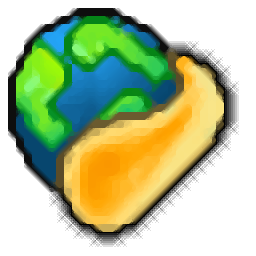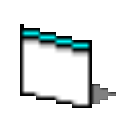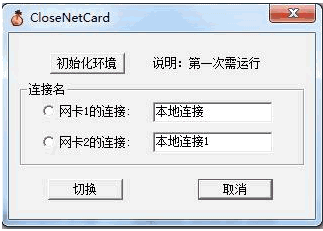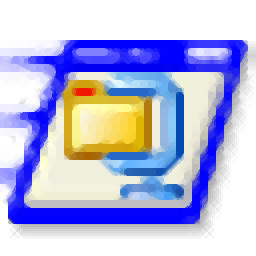Internet Accelerator是一款专门用于网络管理优化的工具。想让你的网络刚好管理优化网络就选择Internet Accelerator。它改进了直接影响用户网络和Internet连接速度的各种配置设置。安装Windows后,在大多数情况下,这些设置并未针对Internet或特定的网络连接进行优化,实际上阻止了您达到最大的下载和上传速度。以前,没有简便的方法可以手动编辑这些设置,而不必手动浏览和修改Windows注册表,但是该程序现在允许任何人只需单击几下即可轻松实现最佳性能;该程序是提高用户上网速度的一种方式!
使用教程:
在计算机上安装Internet Accelerator时,它将自动创建一个桌面图标和一个开始菜单快捷方式(除非您在安装过程中取消选中这些选项)。
要启动Internet Accelerator,只需双击桌面图标或在开始菜单中单击加速器快捷方式。
单击开始|程序|互联网加速器|互联网加速器
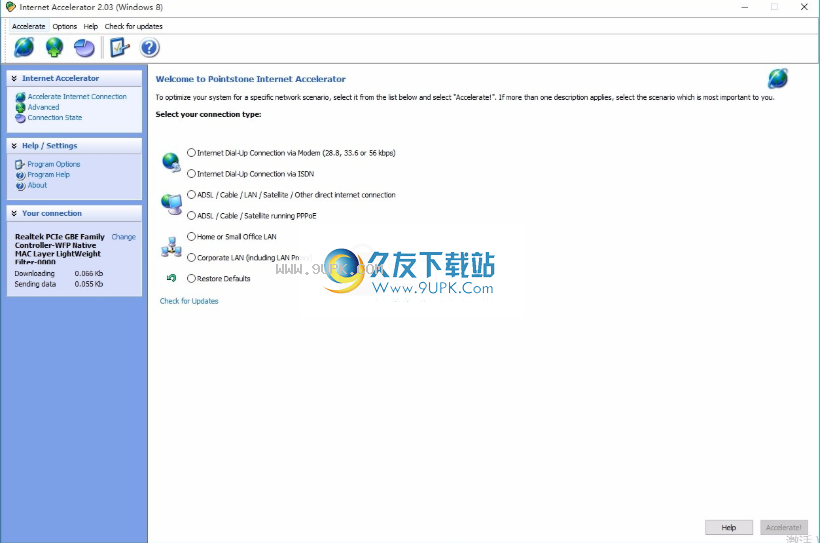
步骤1:选择与您当前配置匹配的连接类型。如果有多个说明,请为您选择最重要的计划。
步骤2:按下即可加速!在系统上应用新设置,将根据您的操作系统和连接类型自动为您计算连接设置。
步骤3:您必须重新启动系统才能使优化生效。
选择与您的当前配置匹配的连接类型。如果有多种描述,请选择对您最重要的描述。
通过调制解调器的Internet拨号连接(28.8、33.6或56 kbps)
如果使用28.8、36.6或56 kbps调制解调器连接到Internet,请选择此选项。
通过ISD进行Internet拨号连接
如果使用ISDN调制解调器连接到Internet,请选择此选项。
ADSL /电缆/ LAN /卫星/其他直接互联网连接
ADSL /电缆/卫星操作PPPoE
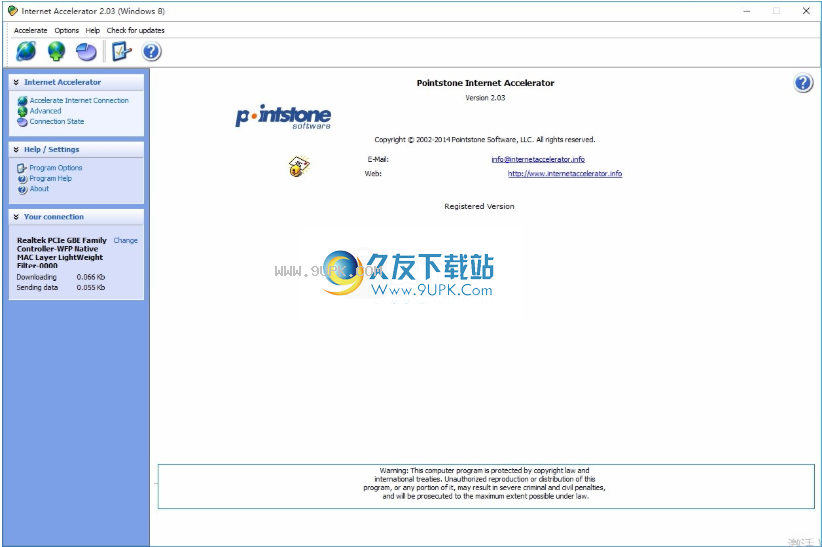
如果在计算机启动并运行Windows时通过DSL,电缆调制解调器,卫星或需要特定应用程序进行连接的任何其他连接进行连接,请选择此选项。
如果用此单独的应用程序(通过“ PPPoE”连接),则使用此选项非常重要,因为与标准/直接DSL,电缆,LAN等建立的连接相比,连接所需的配置略有不同。达到最佳效果。
家庭或小型办公室局域网
公司局域网(包括局域网代理)
恢复默认值
如果要随时将计算机恢复到其原始状态,请按照网络设置进行选择,然后按“加速!”。按钮
Internet Accelerator为您提供建议的设置,可以提高大多数系统上的吞吐量。
但是,每个系统都不相同,因此可能需要进行一些调整。您可能会发现建议的设置不会加快连接速度。
如果您可以手动调整网络和Internet设置,则高级选项将允许您尝试各种配置,直到获得100%的最佳性能。
记住单击“应用”按钮以保存所做的任何更改。
启用黑洞检测
指定堆栈是否尝试检测不发送回ICMP段所需消息的最大传输单元(MTU)路由器。默认值为0。
启用自动MTU检测
指定TCP / IP堆栈是否将尝试执行RFC 1191中指定的路径MTU发现。默认值为1。
启用SACK(选择性确认)
此参数控制是否启用选择性ACK(SACK-RFC 2018)支持。启用SACK(默认)后,
可以丢弃一个数据包或一系列数据包,并且接收方通知发送方已接收到哪些数据,以及数据中可能存在“空洞”的地方。
最大传输单位(MTU)
这是Windows用于协商的默认数据包大小。当打开两台计算机之间的连接时,它们必须在MTU上达成共识。
这是通过比较MTU并选择两者中较小的一个来完成的。
如果MTU对于计算机之间的路由器设置得太大,则这些路由器会将这些信息分段为路由器可以处理的数据包大小。
这种分段使发送单个数据包所需的时间加倍。
Windows具有内置的MTU发现,它将通过发送标记为“不可碎片化”的数据包来进行调整。
然后,路由器将错误发送回计算机,表明该数据包太大,然后Windows降低MTU,直到没有其他错误为止。
如果SP使用的MTU为576,则每次启动连接时Windows都必须将其调整为该值。
即使Windows自动调整数据包大小,协商可接受的MTU仍需要时间。
通过手动设置此值,可以大大减少Windows必须协商的工作量。
RWIN(TCP接收窗口)
RWIN确定接收计算机准备接收多少数据。
如果数据包在传输过程中丢失或损坏,将RWIN值设置得太高将导致更大的数据丢失。
如果RWIN值设置得太低,将产生非常差的吞吐量。
通常,RWIN值应设置为最大段大小(MSS)si的3或4倍
ze。
最大片段大小(MSS)
MSS是Winsock准备在特定连接上接收的TCP数据的最大部分。
最初建立TCP连接时,双方同意使用彼此宣布的最低MSS值。
如果MSS太低,则数据/报头比率将很低。
如果MSS太高,这将导致IP数据报太大,并且数据包在传输过程中趋于碎片化,其他网络的MTU可能较小。
因此,有时可以通过降低MSS值来提高性能。由于数据包头的长度通常为40个字节,因此您的MSS值应始终至少比MTU值小40。
根据经验,首先尝试将MSS值设置为2的最大功率,至少比MTU值小40。
TTL(生存时间)
TTL是IP报头中的一个字段,用于指示在丢弃数据包之前应将其保留多长时间。
TTL本质上决定了允许的最大跳数。
Windows 95的默认值为32,但是随着Internet的不断扩大,值得将其更改为更大的设置128。
Windows 98的默认值现在为128。
软件功能:
Windows 98 DUN 1.4已升级为支持拨号和PPTP连接的128位加密
并解了PPTP连接不再传输数据的情况。
它包含早期Windows 98安全升级的所有功能,这些功能增强了PPTP连接中的密码管理和数据加密。
Windows中DUN的安全升级增加了使用128位密钥对拨号和点对点隧道协议(PPTP)通信进行加密的功能。
用此工具,Windows计算机可以使用Microsoft点对点加密来建立40位或128位加密的会话。
软件功能:
Internet Accelerator提供了分析网络性能所需的工具。
连接状态功能就是这样的工具。
连接状态是实时图形网络/ Internet分析器,可以为您提供以下选项和数据。
网络传输统计
标有网络传输统计信息的框包含一些关键信息,可用于分析网络性能
当前传入率
这表示根据计算机当前正在接收的设置的传输间隔的数据量。
当前支出率
这表示根据计算机当前正在发送的设置的传输间隔的数据量。
总吞吐率
这表示根据当前发送和接收的计算机设置的传输间隔中的数据总量。
平均进入率
这代表自上次重置计数器以来计算机已接收的平均数据量。
当前支出率
这代表自上次重置计数器以来计算机发送的平均数据量。
数据
连接状态屏幕底部的数据图实时显示当前和历史吞吐量值。
在尝试确定数据传输模式,正在传输多少数据以及各种性能的波谷和波峰时,此信息特别有用。
显示数据的峰值显示在图表的右侧。
软件特色:
Internet Accelerator可以减少页面加载时间并优化Internet连接。
在不知不觉中,您将传输尽可能多的数据!
停止等待需要永久加载的网页。
不要浪费时间下载电子邮件,音乐,图片等。
更快,更高效地工作。
您无需昂贵的硬件即可从计算机中获得最大收益。
应用运行速度更快,游戏玩起来更好
安装步骤:
1.用可以单击本网站提供的下载路径下载相应的程序安装包

2.只需使用解压功能打开压缩包,双击主程序进行安装,并弹出程序安装界面
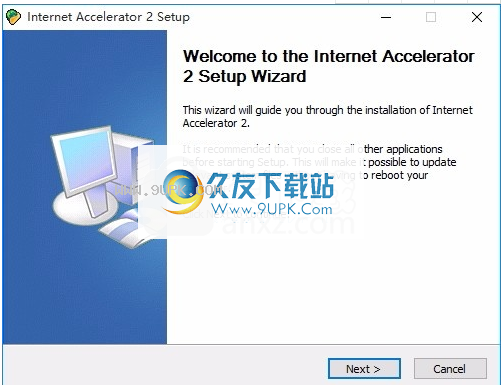
3.同意协议的条款,然后继续安装应用程序,单击“同意”按钮
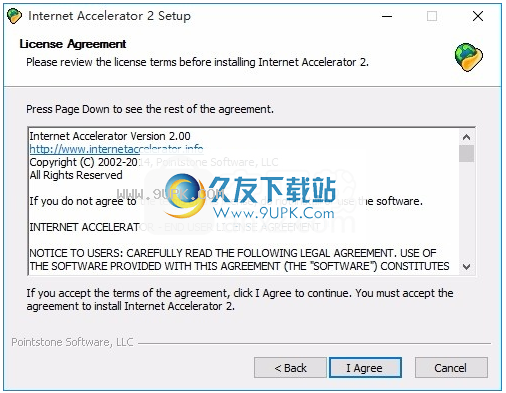
4.可以单击浏览按钮根据需要更改应用程序的安装路径

5.弹出以下界面,用户可以直接用鼠标点击下一步
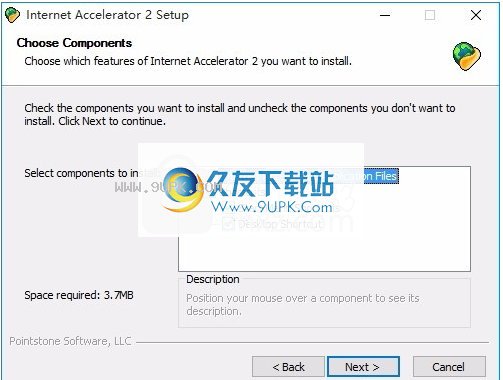
6.桌面快捷键的创建可以根据用户的需要而定
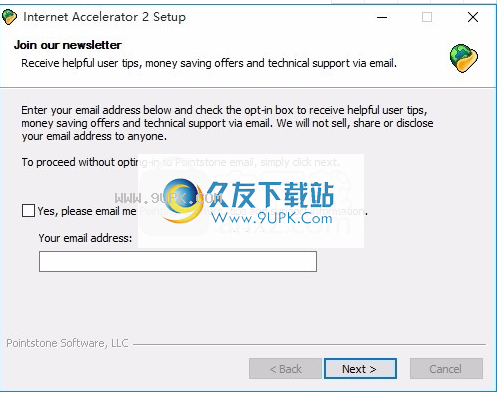
7.现在就可以安装主程序了,单击安装按钮开始安装。
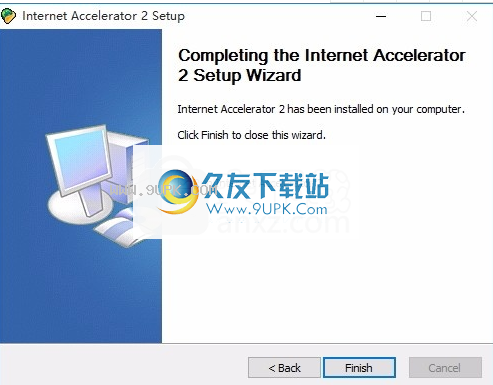
8.根据提示单击“安装”,弹出程序安装完成界面,单击“完成”按钮。